window10 Java JDK环境变量配置
window10 Java JDK 环境变量配置
1.右键 我的电脑 ,在弹出的界面中选中属性。
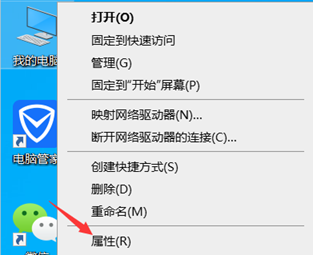
2. 在弹出的界面中选择 高级系统设置
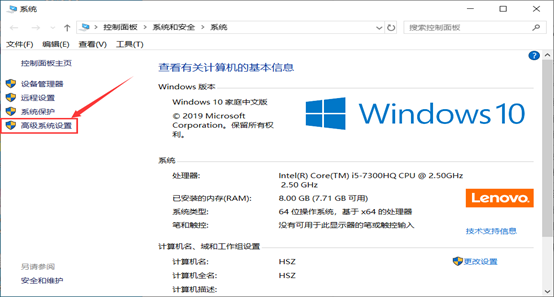
3. 在弹出的界面选择 环境变量
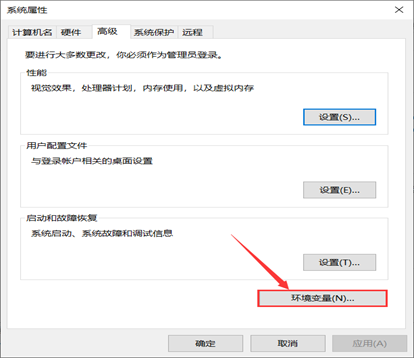
4. 在弹出的界面,系统变量区域选择 新建
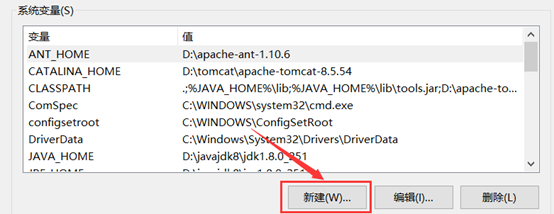
5. 在新建页面,输入变量名“JAVA_HOME”;变量值“你的jdk的路径就是你的安装路径”,然后点击 确定
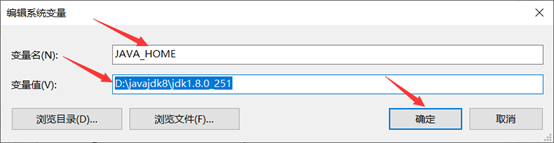
6. 在系统变量区域,选择“新建”,输入变量名“CLASSPATH”;变量值:“.;%JAVA_HOME%\lib\dt.jar;%JAVA_HOME%\lib\tools.jar;”。请注意变量值中,前面的“点“和”分号”,可以直接复制此变量值。然后点击“确定”。(jdk1.5以后不用再设置CLASSPATH,但建议继续设置以保证向下兼用问题)
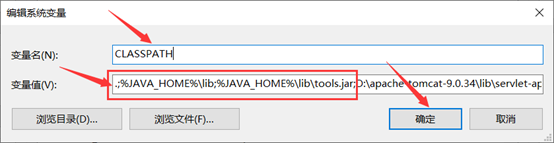
7. 通过滚轴,在系统变量区域找到“Path”变量,并双击打开。点击新建,添加如下两行代码 %JAVA_HOME%\bin;%JAVA_HOME%\jre\bin; 。
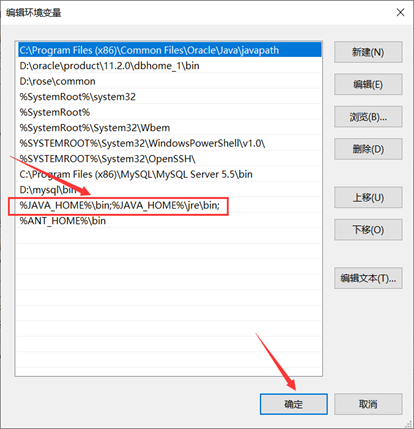
8. 使用Windows图标+R,快速打开“运行”操作界面,并输入cmd,回车确认。
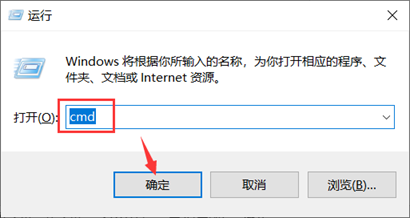
9. 在命令行输入java –version;注意java后面有个空格,如果能显示java的版本信息,则表示配置成功。





